ホームページ >ソフトウェアチュートリアル >コンピューターソフトウェア >Xboxエラーコード0x8007013dを修正するにはどうすればよいですか?
Xboxエラーコード0x8007013dを修正するにはどうすればよいですか?
- PHPz転載
- 2024-03-13 22:49:061295ブラウズ
php editor YuzaiがXboxエラーコード0x8007013dの解決方法を紹介します。 Xbox の使用中にこのエラー コードが発生すると、ビデオまたはオーディオ ファイルを再生できない問題が発生する可能性があります。ただし、心配しないでください。この記事では、Xbox がもたらすゲームとエンターテインメントの体験をスムーズに楽しめるように、このエラー コードを修正する方法を詳しく説明します。次に、Xbox エラーコード 0x8007013d を解決する方法を見てみましょう。
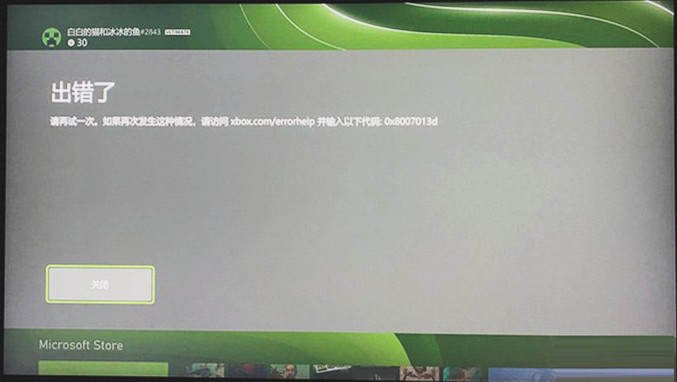
Xbox エラー コード 0x8007013d の解決策
方法 1: Xbox をソフト リセットする
通常、ほとんどすべての Xbox の問題は、この方法を使用して解決できます。これは、コンソールだけでなくアプリケーションも閉じて再起動するためです。
1. 本体の電源を切ります。
2. 回路基板から電源コードを抜き、コンソールの電源が完全にオフになっていることを確認します。
3. 30 秒間オンにしてから、電源コードを再度差し込みます。
4. BIND を押し続ける このボタンはコンソールの左側にあります。
5. ここで EJECT を押すと、コンソールの前面に表示されます。
6. 本体から Xbox ボタンを押します。
7. EJECT ボタンと BIND ボタンを同時に 10 ~ 15 秒間押し続けます。
8. 起動音を 2 秒間聞いてください。
9. ここで、「EJECT」ボタンと「BIND」ボタンを放します。
10. トラブルシューティング メニューを事前設定した後、[ゲームとアプリケーションを保持] を使用して [リセット] を選択します。注: コンピュータにはインターネット接続が必要です。
11. このプロセスの後、資格情報を持っていることを確認するために資格情報の入力が必要になる場合があります。
方法 2: Mac アドレスをクリアしてリセットする
Mac アドレスの使用時にスタックした MAC アドレスによって 0x8007013d エラー コードが発生する可能性もあるため、これをリセットすると複雑な問題が解決します。
1. Xbox アプリケーションを起動します。
2. [設定] を選択します。
3. [ネットワーク設定] に移動します。
4. [詳細設定] を選択します。
5. 次のページで、[代替 Mac アドレス] をクリックします。
6. 「-クリア」をクリックします。
7. 次に、「再起動」を選択します。
方法 3: DNS を変更する
場合によっては、デフォルトの DNS が機能せず、Windows 10 または 11 で Xbox の問題が発生することがあります。この障害からシステムを救うため。
1. [設定] に移動します。
2. [ネットワーク設定]を選択します。
3. 「-詳細設定」をクリックします。
4. [-手動]を選択します。
5. 次に、プライマリ DNS に「8.8.8.8」と入力します。
6. セカンダリ DNS の場合は、-8.8.4.4 を使用してください。
7. これが DNS で機能しない場合は、プライマリ DNS として 168:126.63:1 を使用し、セカンダリ DNS として 168:126.63:2 を使用します。
方法 4: ゲームを更新する
1. 「-マイゲームとアプリ」をクリックします。
2. エラーメッセージが表示されるゲームを選択します。
3. ゲームを右クリックし、「アンインストール」を選択します。
4. 次に、設定に移動します。
5. [ネットワーク設定]を選択します。
6. 「-オフライン」をクリックします。
7. オフラインを選択した後、該当する場合は、CD を使用してゲームをインストールしてください。
8. 次に、もう一度 [設定] -> [ネットワーク設定] に入り、[オンラインにする] を選択します。
9. ゲームを更新し、バグを修正します。
以上がXboxエラーコード0x8007013dを修正するにはどうすればよいですか?の詳細内容です。詳細については、PHP 中国語 Web サイトの他の関連記事を参照してください。

